在线重装系统,顾名思义,就是需要在联网的环境下,才能进行系统的重装。其实在线重装系统,对于大部分电脑重装的用户来说是比较简单方便的,不需要自己另外去网上寻找系统镜像,也无需过多繁杂的流程,只需一键,就能轻松搞定啦!当然要进行在线重装,是需要借助外部的装机工具才能实现的。那么今天小编就为大家分享使用韩博士装机大师在线重装win8系统的操作方法,相信看完之后你就能学会!

工具/原料
1、一台可以正常开机使用的电脑;
2、官网下载最新版本的韩博士装机大师工具。
注意事项
①. 因在线重装的方式需在线下载系统,要保证电脑网络连接正常;
②.重装系统会格式化C盘,在重装之前备份好原系统盘的重要文件;
③.使用韩博士装机大师进行在线重装系统前,最好关闭防火墙与杀毒软件。
方法/步骤
1.在官网下载韩博士装机大师工具后打开该软件,点击“一键装机”主菜单中的“系统重装”功能,韩博士装机大师会进行环境检测,为我们推荐安装的系统。
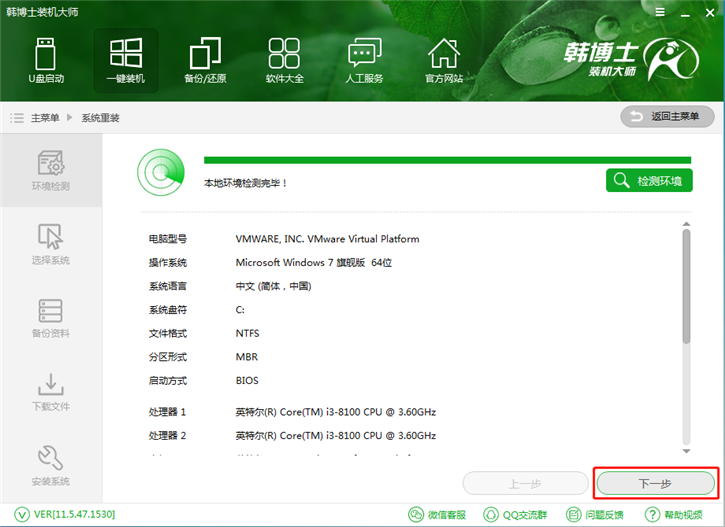
2.接下来是系统的选择,韩博士装机大师提供了从win7到win10的所有系统,只要电脑符合安装的条件,就可以任意选择所需的系统进行重装,这里小编选择的是win8 64位专业版系统。
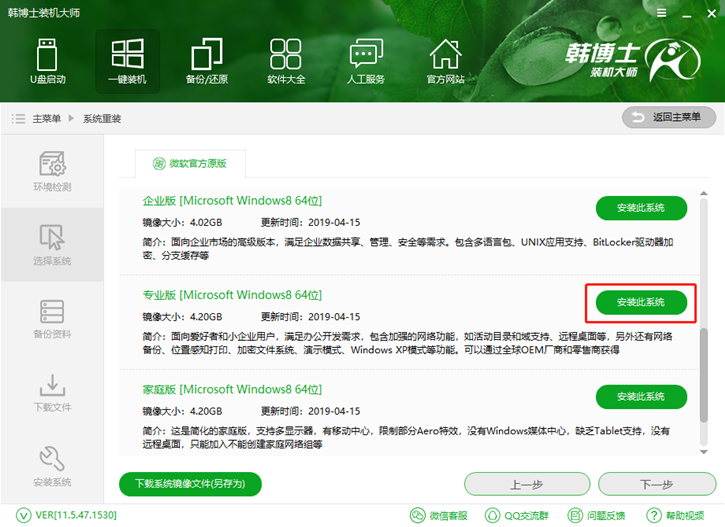
3.之后还可以根据需要,选择文件进行备份,这样一来在重装系统完成后,就可以把文件进行还原。
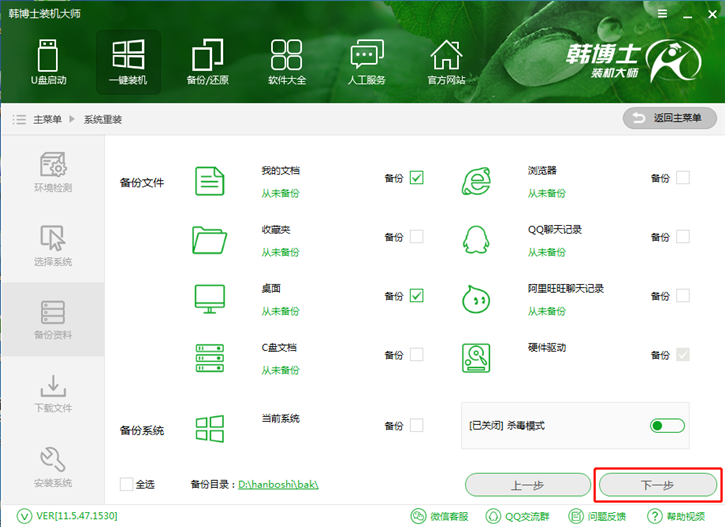
4.下面进入的就是系统下载和文件备份的相关进程,我们只要静待软件自动执行完操作即可。
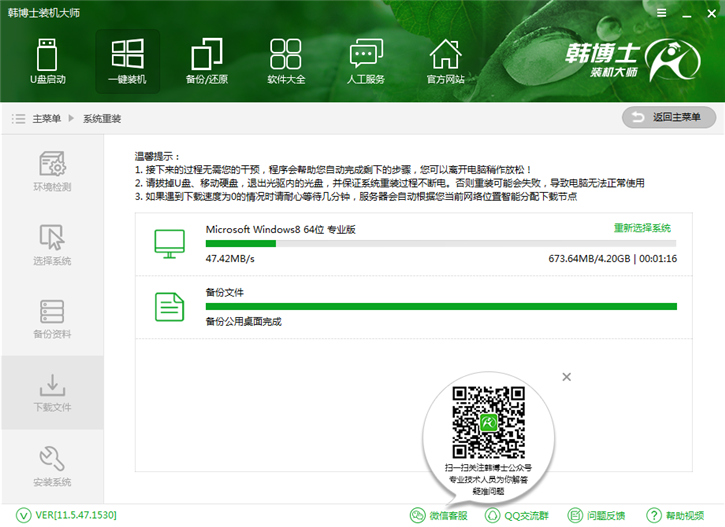
5.系统下载完成后,重启电脑进行系统的安装。在系统安装过程中,切记不要强行中断,以免重装失败导致无法进入系统,在这里会默认进入到韩博士PE原版系统安装模式下进行win8系统的安装。
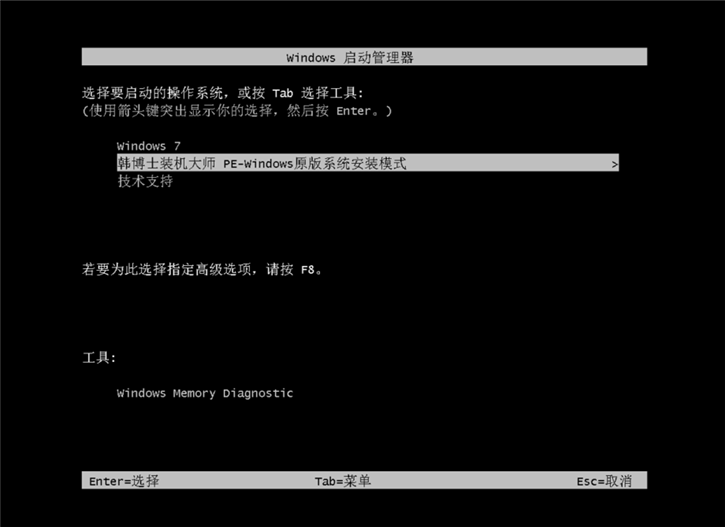
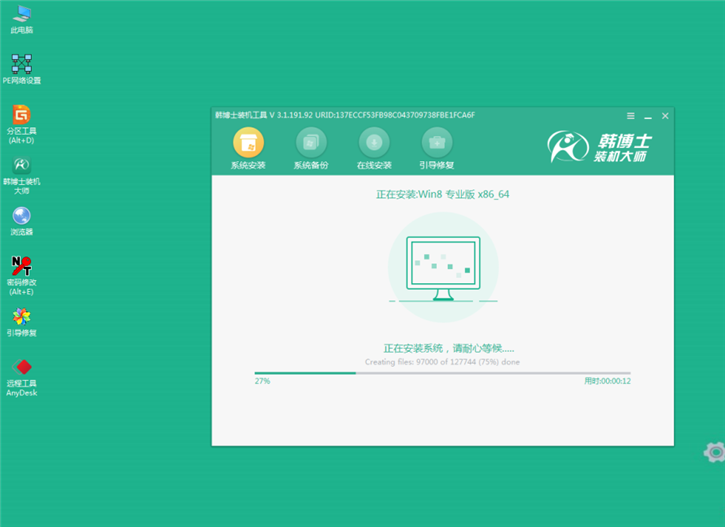
6.在系统安装完成后,经过系统部署环节,我们就可以进入到重装好的win8系统中了。
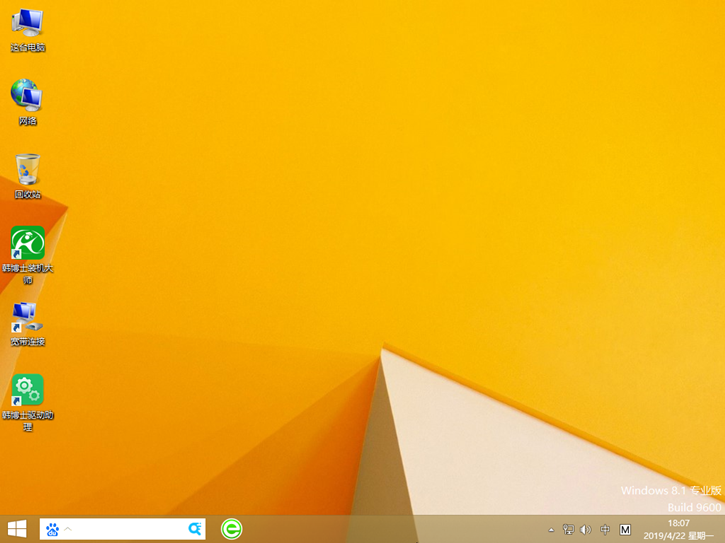
以上就是小编为大家带来的使用韩博士装机大师在线重装win8系统的操作方法。

